Покрените ЦХКДСК команду за ову грешку
- Инсталирање некомпатибилних драјвера на рачунар доводи до грешака на рачунару.
- Виндовс безбедни режим има ограничену функционалност ОС-а и требало би да буде омогућен само за дијагностику и поправку.
- Превише отворених апликација у позадини може довести до повременог замрзавања и кварова на рачунару.
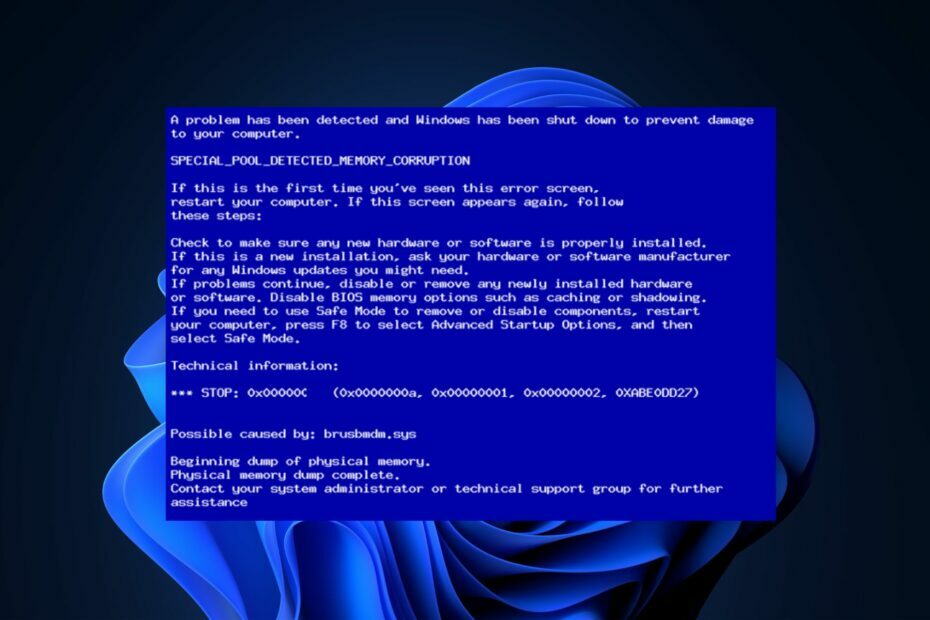
ИксИНСТАЛИРАЈТЕ КЛИКОМ НА ДАТОТЕКУ ЗА ПРЕУЗИМАЊЕ
Фортецт је алатка која проверава да ли ваш Виндовс ОС има лоших или оштећених системских датотека. Једном када се пронађе, може да замени ове верзије новом из свог спремишта са оригиналним датотекама система Виндовс. Тако ће ваш систем вратити у потпуно функционално стање. Ево како да то урадите у 3 једноставна корака:
- Преузмите и инсталирајте Фортецт на вашем рачунару.
- Покрените алат и Започните скенирање да бисте пронашли покварене датотеке које узрокују проблеме.
- Кликните десним тастером миша на Започните поправку да бисте решили проблеме који утичу на безбедност и перформансе вашег рачунара.
- Фортецт је преузео 0 читаоци овог месеца.
Једна од најчешћих и фрустрирајућих грешака на Виндовс-у је плави екран смрти (БСоД). Једна таква грешка је грешка 0к000000Ф5 која се обично покреће недостатком складишног простора и меморије на вашем рачунару.
БСоД грешка ће зауставити функционалност вашег рачунара и највећим делом учинити рачунар неупотребљивим. У овом чланку ћемо укратко разговарати о грешци БСоД 0к000000Ф5 и њеним узроцима и пружити најбоље начине да је брзо поправимо.
- Шта узрокује БСоД грешку 0к000000Ф5?
- Како могу да поправим БСоД грешку 0к000000Ф5?
- 1. Ажурирајте драјвере
- 2. Покрените у безбедном режиму
- 3. Покрените СФЦ скенирање
- 4. Покрените ЦХКДСК команду
- 5. Онемогућите непотребне програме за покретање
Шта узрокује БСоД грешку 0к000000Ф5?
У наставку су неки од најчешћих узрока грешке 0к000000Ф5 Плави екран смрти:
- Некомпатибилни драјвери – За сваку нову уређај који инсталирате на рачунар, на пример. Блуетоотх, графичка картица, спољни контролери, итд., Мораћете да инсталирате одговарајуће драјвере. Међутим, ако су инсталирани драјвери некомпатибилни са вашим рачунаром, на крају ће се појавити грешке попут 0к000000Ф5.
- Недовољна за складиштење – Виндовс рачунарима је потребно најмање 10 ГБ слободног простора да би функционисали оптимално. Ако је ваш рачунар понестаје простора за складиштење, доживећете повремено замрзавање, што доводи до пада и БСОД грешке.
- Антивирусни или заштитни зид блокови – Понекад антивирусни софтвер ненамерно спречава правилно функционисање одређених апликација и Виндовс функција. Грешке као што је БСОД 0к000000Ф5 могу се покренути ако ваш антивирусни или заштитни зид блокира функције потребно за покретање вашег рачунара.
- Оштећен Виндовс регистар – Ако је Виндовс Регистри је оштећен или садржи нетачне уносе, сигурно ћете изазвати неколико грешака.
Како могу да поправим БСоД грешку 0к000000Ф5?
Ако имате БСОД 0к000000Ф5 грешку, ево неколико начина на које можете да решите грешку:
1. Ажурирајте драјвере
- притисните Виндовс кључ, укуцај Менаџер уређаја, и ударио Ентер.
- Померите се кроз листу драјвера и проверите да ли постоји жути симбол упозорења поред опције. Кликните десним тастером миша на возачи изаберите Ажурирати драјвер.

- У следећем прозору кликните Тражите аутоматски ажурирани софтвер драјвера, и пратите упутства да бисте довршили ажурирање.

Када ажурирате све управљачке програме, поново покрените рачунар и проверите да ли је грешка решена.
Без обзира на ручне кораке, требало би да знате да постоји алтернативни метод за потпуно аутоматско ажурирање управљачких програма.
Наиме, предлажемо вам да користите ДриверФик да брзо скенирате ОС и откријете све старе драјвере и ажурирате их најновијом верзијом.

ДриверФик
Управљајте свим драјверима уређаја на свом рачунару помоћу овог све-у-једном менаџера драјвера.
2. Покрените у безбедном режиму
- притисните Виндовс тастер + И да отворите Подешавања апликација.
- Кликните Систем и изаберите Опоравак картицу у следећем прозору.
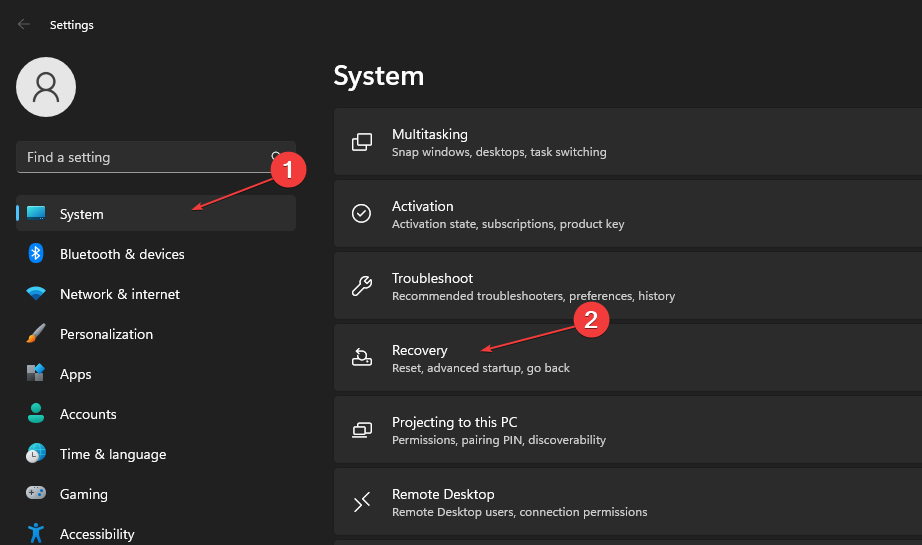
- Затим померите да бисте пронашли Напредно покретање опцију и кликните Рестарт сада.
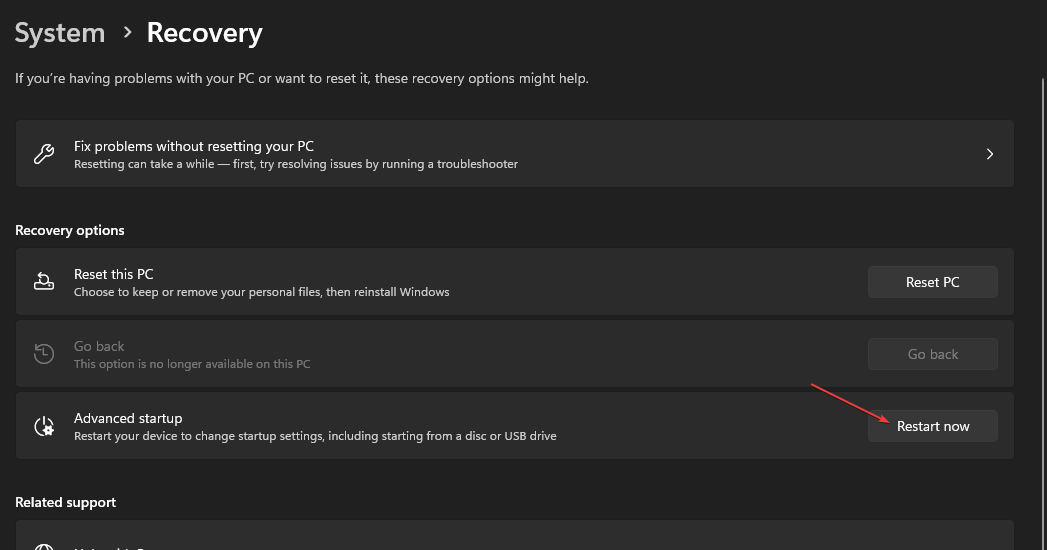
- Када се рачунар поново покрене, Виндовс ће вам пружити неколико опција за поновно покретање.
- Сада, изаберите Решавање проблема.
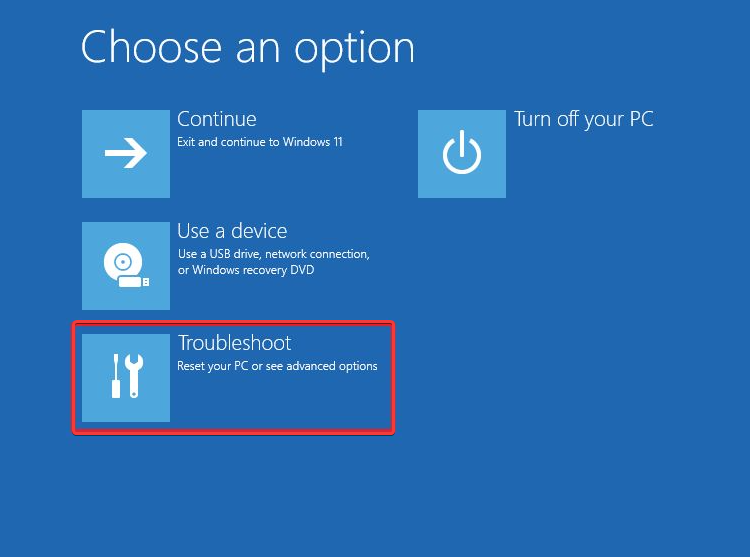
- Кликните Напредне опције а затим кликните Подешавања покретања.
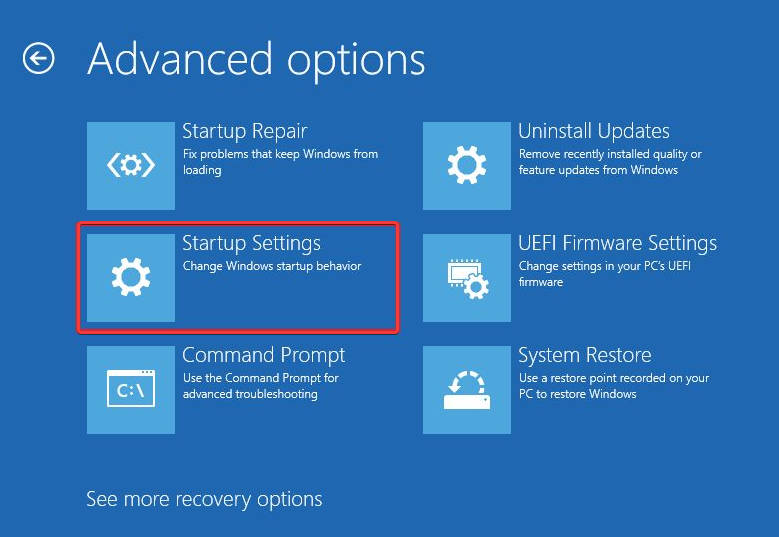
- У следећем прозору кликните Ф4 до Омогућите безбедни режим и притисните Поново покренути.

Виндовс безбедни режим ће дијагностиковати и исправити грешке засноване на Виндовс-у јер функције ОС-а имају ограничења у овом режиму.
3. Покрените СФЦ скенирање
- притисните Виндовс кључ, укуцај ЦМД, кликните десним тастером миша на приказани резултат и изаберите Покрени као администратор.
- Кликните да да одобрите административни приступ апликацији у Контрола корисничког налога прозор.
- Откуцајте следеће и притисните Ентер:
сфц /сцаннов
- Сачекајте да се скенирање заврши и поново покрените рачунар да бисте проверили да ли грешка и даље постоји.
Ако је СФЦ скенирање не ради, скочите на овај водич да бисте то поправили.
- Поправка: 0к80080300 грешка пратиоца Ксбок конзоле
- Како да поправите грешку медија 0кц00д6д6ф на Виндовс 10 и 11
- 0кц190020е Грешка Виндовс Упдате: Како то поправити
- Недостаје Нвцпл.длл: Како то поправити или поново преузети
4. Покрените ЦХКДСК команду
- притисните Виндовс кључ, тип цмди изаберите Покрени као администратор.
- Затим кликните да у Контрола корисничког налога (УАЦ).
- Сада откуцајте следеће и притисните Ентер:
цхкдск ц: /ф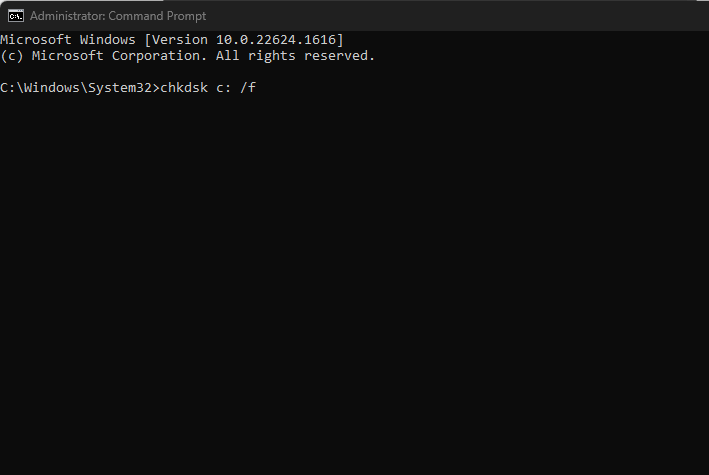
- „ц:“ треба заменити словом диск јединице на којој је инсталиран ваш ОС.
- Сачекајте док се процес не заврши и поново покрените рачунар да бисте проверили да ли је грешка исправљена.
БСОД грешку 0к000000Ф5 може покренути грешка система датотека или лоши сектори на вашем диску. Команда ЦХКДСК ће проверити ваш диск на грешке у датотекама и лоше секторе.
5. Онемогућите непотребне програме за покретање
- Кликните десним тастером миша на Старт мени и изаберите Таск Манагер.
- Идите до Покренути картицу да видите листу апликација покренутих током покретања. Кликните на било који од програма и изаберите Онемогући у десном углу прозора.
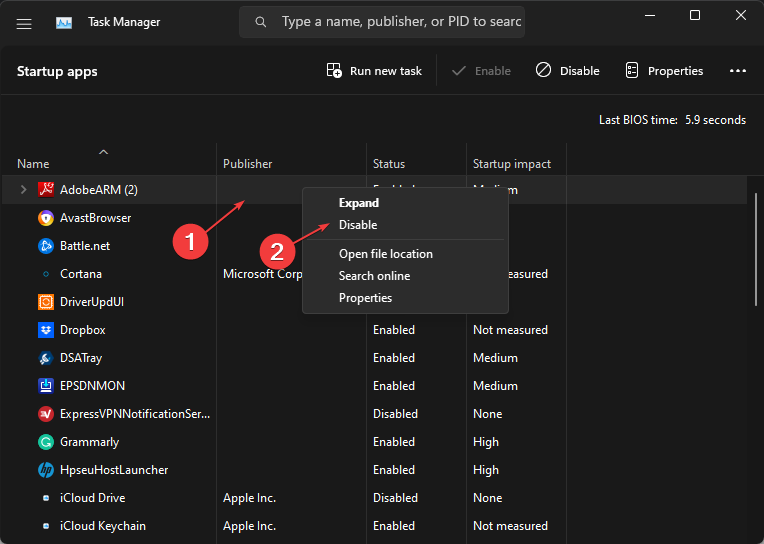
- Затворите Таск Манагер и поново покрените рачунар да бисте проверили да ли је грешка отклоњена.
Грешка 0к000000Ф5 је популарна Виндовс БСоД грешка која се може покренути из више разлога. Отклањање грешке је прилично једноставно и не захтева никакво претходно знање. Једноставним праћењем нашег водича, требало би да будете у могућности да решите грешку за кратко време.
Ако сте у прошлости доживели грешку 0к000000Ф5 и успешно је поправили користећи алтернативна решења, можете нас обавестити у коментарима испод.
И даље имате проблема?
СПОНЗОРИСАНИ
Ако горњи предлози нису решили ваш проблем, ваш рачунар може имати озбиљније проблеме са Виндовс-ом. Предлажемо да изаберете решење све у једном, као што је Фортецт да ефикасно решите проблеме. Након инсталације, само кликните на Прикажи и поправи дугме, а затим притисните Започните поправку.
![ПОПРАВАК: КЕРНЕЛ_АПЦ_ПЕНДИНГ_ДУРИНГ_ЕКСИТ [грешка БСоД]](/f/a4fa9c86edcc132637e949024f550825.jpg?width=300&height=460)

![Исправљено: ИРКЛ_НОТ_ЛЕСС_ОР_ЕКУАЛ стоп код [7 тестираних решења]](/f/ed164992ee471bf8adbe66a1d98ccb1f.jpg?width=300&height=460)